BMP in SIX konvertieren
Konvertieren Sie BMP bilder in das SIX Format, bearbeiten und optimieren Sie bilder online und kostenlos.

Die BMP-Dateierweiterung (Bitmap Image) ist ein Rastergrafikformat, das hauptsächlich zur Speicherung digitaler Bilder verwendet wird. Entwickelt von Microsoft, behalten BMP-Dateien aufgrund ihrer fehlenden Komprimierung eine hohe Bildqualität, was sie ideal zur Bewahrung detaillierter und farbenfroher Bilder macht. Eingeführt in den frühen Tagen von Windows, hat die Einfachheit und weit verbreitete Kompatibilität von BMP seine Rolle in der digitalen Bildgebung gefestigt, obwohl es in vielen Anwendungen durch effizientere Formate ersetzt wurde.
Die Dateierweiterung SIX, kurz für "six pixels", ist ein Bitmap-Grafikformat, das von der Digital Equipment Corporation (DEC) für ihre Terminals und Drucker entwickelt wurde. Ursprünglich eingeführt, um Bitmap-Grafiken an DEC-Dot-Matrix-Drucker wie den LA50 zu senden, erleichterte SIX später die Übertragung von Softfonts an Terminals wie das VT220. Dieses Format kodiert Bilder mithilfe einer Reihe von sechspixelhohen Mustern und ist daher effizient für die Übertragung von Grafiken über 7-Bit-Serienverbindungen. Um 2010 wiederentdeckt, wird SIX weiterhin in modernen Terminal-Emulatoren für Aufgaben wie die Video-Wiedergabe verwendet.
Beginnen Sie mit dem Hochladen einer BMP bild, indem Sie auf die Schaltfläche Datei auswählen klicken oder Ihre BMP-Datei per Drag & Drop hinzufügen.
Verwenden Sie vor dem Klicken auf die Schaltfläche Konvertieren beliebige verfügbare BMP-zu-SIX-Tools.
Geben Sie ihm einen Moment Zeit, um die SIX-Konvertierung abzuschließen, dann laden Sie Ihre Datei danach herunter.
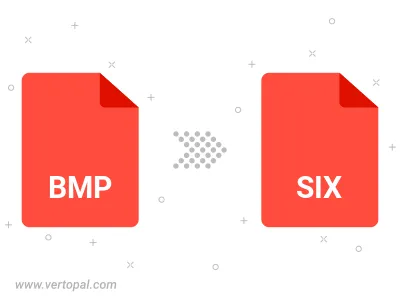
Drehen Sie BMP nach rechts (90° im Uhrzeigersinn), nach links (90° gegen den Uhrzeigersinn), 180° und konvertieren Sie es in in SIX.
Spiegeln Sie BMP vertikal und/oder horizontal und konvertieren Sie es in in SIX.
Befolgen Sie die unten stehenden Schritte, wenn Sie Vertopal CLI auf Ihrem macOS-System installiert haben.
cd zum BMP-Dateiort oder fügen Sie den Pfad zu Ihrer Eingabedatei hinzu.Befolgen Sie die unten stehenden Schritte, wenn Sie Vertopal CLI auf Ihrem Windows-System installiert haben.
cd zum BMP-Dateiort oder fügen Sie den Pfad zu Ihrer Eingabedatei hinzu.Befolgen Sie die unten stehenden Schritte, wenn Sie Vertopal CLI auf Ihrem Linux-System installiert haben.
cd zum BMP-Dateiort oder fügen Sie den Pfad zu Ihrer Eingabedatei hinzu.